Managementul accesului la date în suita Microsoft 365
În drumul lor spre transformarea digitală, multe companii încep de la conceptul de “birou fără hârtii”. Pentru asta, ele își regândesc procesele prin care gestionează documentele interne, astfel încât să crească productivitatea și angajații să aibă acces facil la fișierele de care au nevoie. Totul se întâmplă de pe orice dispozitiv și, în același timp, companiile trebuie să își păstreze în siguranță datele.
Totodată, organizațiile se uită și la soluții care să funcționeze ca un intranet. Astfel de resurse facilitează colaborarea rapidă prin oferirea unui portal în care angajații să găsească la un loc informații care, de obicei, sunt dispersate în mai multe departamente ale organizației.
Dacă ne gândim și la contextul actual, când tot mai multe companii oferă posibilitatea angajaților să fie mobili și să lucreze de oriunde pentru a rămâne în siguranță, apare și nevoia unei soluții care să faciliteze întâlnirile online.
Microsoft 365 Business Basic este soluția potrivită care să vă ajute în acest demers, oferind printre altele tool-uri ca SharePoint Online sau OneDrive for Business, prin care să faceți managementul documentelor și Teams, prin care puteți comunica inteligent și colaborați ușor pe fișiere și proiecte.
În continuare vom aborda câteva scenarii care să vă ajute să înțelegeți mai bine aplicabilitatea acestor soluții.
Comunicarea și schimbul de fișiere cu persoane din exteriorul organizației.
Prin intermediul Microsoft Teams, puteți permite utilizatorilor să comunice cu alte persoane din afara organizației care folosesc Teams sau Skype for Business. Pentru asta, asigurați-vă că aveți bifate opțiunile pentru „external access” din panoul de Admin al Microsoft Teams.
Persoanele din afara organizației cu care discutăm în secțiunea de chat sunt marcate cu indicativul „External”. Pentru acestea, posibilitatea de a partaja fișiere este blocată. Asta înseamnă că nu pot trimite sau primi în mod direct fișiere, ci pot comunica doar prin text, video sau audio. Pot exista situații când avem nevoie să trimitem un fișier către o persoană din exteriorul organizației sau către un colaborator să ne trimită o serie de documente.
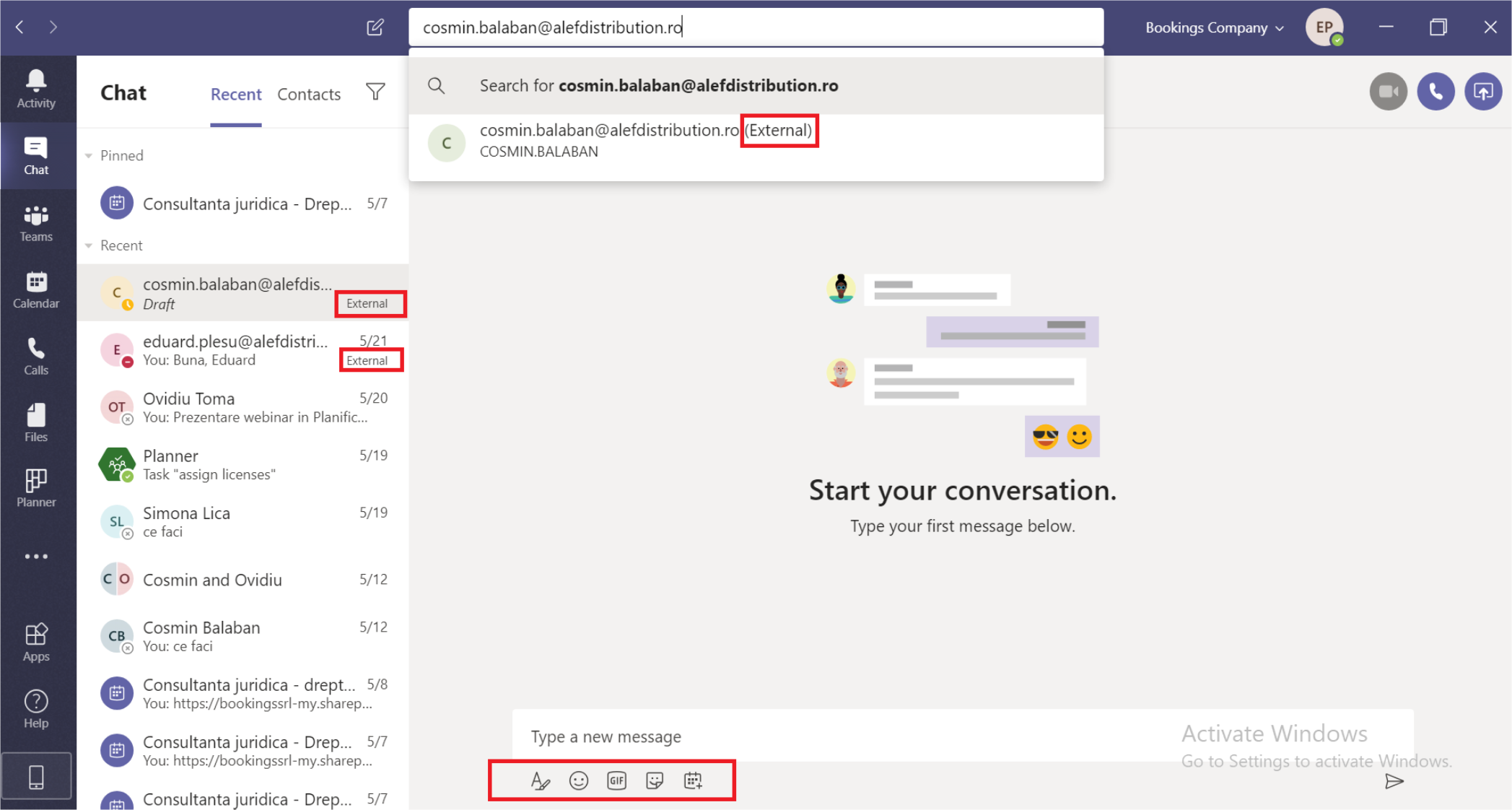
Teams este integrat cu OneDrive for Business, un spațiu individual de stocare în cloud a documentelor (1 TB).
Să ne imaginăm că discutăm pe Teams cu un client. Avem nevoie ca acesta să ne trimită mai multe fișiere pentru un proiect. Pe email ar fi ineficient pentru că mi-aș încărcă spațiul de stocare disponibil pentru căsuța de email. În plus, tot aș sfârși salvând fișierele în memoria PC-ului sau într-un spațiu de stocare în cloud de unde să le accesez ulterior cu ușurință.
Aplicația OneDrive for Business accesibilă din browser are o funcție ce ne poate ajuta în astfel de scenarii. Aceasta se numește ”Request files” și funcționează astfel:
OneDrive for Business permite partajarea fișierelor în mod facil și sigur. Să ne imaginăm că vreți să trimiteți un document unui partener cu care discutați pe Teams. Vreți să-i dați acestuia posibilitatea de a vedea fișierul, dar să interziceți opțiunea de a-l descărca sau partaja la rândul lui cu alte persoane.
Managementul echipelor în Teams și accesul persoanelor din afara organizației
Teams este locul în care echipele se întâlnesc pentru a comunica și colabora mai ușor pe proiecte, unde managerii pot eficientiza procesele de alocare și urmărire de task-uri, unde angajații noi pot găsi resursele necesare în procesele de on-boarding, unde managerii de vânzări pot urmări situații, rapoarte și multe altele.
În secțiunea „Echipe” pot fi incluse atât persoane din interiorul organizației cât și persoane din afara organizației care au cont de Microsoft Teams. Aceste persoane vor avea statusul de membru „Guest” (vizitator).
Să ne imaginăm că vrem să configurăm o nouă echipă, „Resurse Umane”. În această echipă vrem să adăugăm membri ai organizației, dar să presupunem că lucrăm și cu o firmă externă de recrutare căreia vrem să-i dăm acces la echipa nou creată.
Înainte de a încerca să adăugăm persoane din exteriorul companiei este recomand să ne asigurăm că avem bifată opțiunea pentru accesul utilizatorilor „Guest” (vizitatori).
Odată ce ne-am asigurat că putem adăuga utilizatori „guest”, putem începe să creăm echipa. Avem posiblitatea să schimbăm drepturile de acces, astfel încât să transformăm în „owner” un membru al echipei. Totodată, putem bloca posibilitatea ca membrii „guest” să adauge sau să șteargă canale în echipă.
În exemplul prezentat în video, echipa noastră este formată din 4 persoane: 2 owner, 1 membru din interiorul organizației și un vizitator. Să ne imaginăm că avem nevoie să creăm un canal nou, unde să schimbăm informații confidențiale cu consultantul extern de la firma de recrutare. Putem crea un canal privat în cadrul echipei și să dăm acces doar anumitor persoane. Restul utilizatorilor nu vor avea vizibilitate asupra conținutului canalului privat.
Atunci când este adăugat echipei, utilizatorul „guest” primește o invitație pe email. Acesta trebuie să o accepte și ulteior va avea acces la resursele disponibile în echipă. Poate oricând să facă trecerea dintr-o organizație în alta.
Managementul accesului la fișiere în funcție de drepturile de acces
Atunci când lucrăm cu documente, pot apărea situații în care suntem nevoiți să oferim acces diferențiat la acestea. Imaginați-vă că un departament de resurse umane are nevoie de un spațiu în care să găsească ușor actele specifice unui angajat: contracte de muncă, fișe de post, KPI individuali, acte adiționale etc. În aceeași măsură este la fel de important și pentru angajat să știe că există un folder de unde să-și acceseze oricând are nevoie astfel de documente. Evident, aceste acte sunt confidențiale și restul colegilor nu ar trebui să aibă acces la ele.
În mod implicit, fișierele și folderele urcate în Teams sunt vizibile pentru toate persoanele din echipă, fie ei owneri, membri sau vizitatori. Având în vedere că Teams este integrat cu SharePoint Online, putem face foarte ușor managementul accesului la date.
Practic, în acest exemplu, ownerii echipei care pot fi managerii de resurse umane au acces complet asupra tuturor folderelor și fișierelor. Ei setează drepturi de acces diferențiat, astfel încât fiecare angajat are posibilitatea să vadă exclusiv folderul lui.
Pe același scenariu, pot apărea situații când o companie are nevoie de un spațiu comun, unde angajații pot intra și să vizualizeze documente de companie, dar fără să aibă dreptul de a face modificări. Imaginați-vă un Regulament de ordine interioară care trebuie citit, dar nu oricine din companie poate face modificări asupra lui.
Acestea sunt doar câteva idei prin care puteți face ușor managementul fișierelor pentru a face primii pași spre transformarea digitală a companiei.
Pentru a veni în sprijinul companiilor, clienții noi ai subscripțiilor Microsoft 365 pot beneficia de 6 luni de gratuitate la abonamentele cu angajament anual pentru subscripția Microsoft 365 Business Basic. Promoția este valabilă până la finalul lunii iunie 2020 și este supusă unor termeni și condiții.
Echipa ALEF este alături de dvs. Pentru mai multe detalii, ne puteți scrie la adresa ro-microsoft@alef.com.
 Presales calendar
Presales calendar
Leave a Reply